はじめに
tmuxは、Unixライクなオペレーティングシステム用のオープンソースのターミナルマルチプレクサです。 1つのウィンドウで複数のターミナルセッションに同時にアクセスできます。
Tmuxは、複数のコマンドラインプログラムを同時に実行する場合に便利です。また、プロセスを制御端末から切り離して、リモートセッションを表示せずにアクティブなままにすることもできます。
そのため、このガイドでは、Linuxにtmuxをインストールする方法について説明します。
Linuxにtmuxをインストールする
- 実行中のLinuxディストリビューションに基づいてコマンドを実行します。
RHELまたはCentOS
dnf install tmux -y #CentOS/RHEL7
yum install tmux -y #CentOS/RHEL8DebianまたはUbuntu
sudo apt install tmux -yFedora
dnf install tmux -yArch Linux
pacman -S tmuxopenSUSE
zypper install tmuxmacOS
brew install tmux #Using Homebrew
port install tmux #Using MacPortstmuxセッションの開始
だから、 tmuxを開始します 以下のコマンドを使用してセッションを行います。
tmux- すべてのSSHセッションをバックグラウンドで実行し続けるために複数のターミナルマルチプレクサを実行する必要がある場合、その場合、tmuxからtmuxに切り替えるのが難しい場合があります。以下のこれらのコマンドは、ある形式を別の形式に切り替えるために使用されました。
tmux detach
tmux attach
tmux attach -t 2注 :tmuxでセッションを作成する場合、コマンドを使用してこのtmuxセッションをアタッチできます:
tmux attach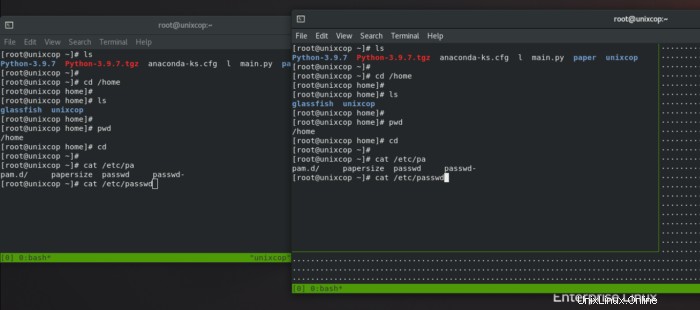
添付のセッションがすべてのコマンドとすべてのコマンドでメインセッションをトレースしていることに気付くかもしれません。
メインのものへのミラーとして機能します。
- すべてのtmux画面を確認するには、tmuxlistコマンドを使用します。
tmux ls結論
この記事では、Linuxにtmuxをインストールする方法とtmuxセッションを開始する方法を見てきました。
ありがとうございます。